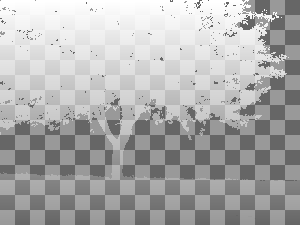Imagickで、2値化した画像を半透明グラデーションにするには、以下のコードを実行します。
<!DOCTYPE html PUBLIC "-//W3C//DTD XHTML 1.0 Strict//EN" "http://www.w3.org/TR/xhtml1/DTD/xhtml1-strict.dtd">
<html xmlns="http://www.w3.org/1999/xhtml" lang="ja" xml:lang="ja" dir="ltr">
<head>
<title>sample925(ImageMagick6.4.8)</title>
</head>
<body>
<?php
/* 2値化した画像を半透明グラデーションにする */
$im = new Imagick("tree1.jpg");
$im->setImageMatte(true);
$im->blackThresholdImage('#808080');
$im->whiteThresholdImage('#808080');
$im->paintTransparentImage("white", 0, 0);
$im->paintOpaqueImage("black", "white", 0);
/* 半透明グラデーション */
$im2 = new Imagick();
$im2->newPseudoImage($im->getImageWidth(),
$im->getImageHeight(), "gradient:#ffffffff-#00000000");
/* 切り取り */
$im2->compositeImage($im, Imagick::COMPOSITE_IN, 0, 0,
Imagick::CHANNEL_ALL);
$im2->writeImage('sample925a.png');
/* 市松模様と重ね合わせ */
$im3 = new Imagick();
$im3->newPseudoImage($im->getImageWidth(),
$im->getImageHeight(), "pattern:CHECKERBOARD");
$im3->compositeImage($im2, Imagick::COMPOSITE_OVER, 0, 0,
Imagick::CHANNEL_ALL);
$im3->writeImage('sample925b.png');
$im3->destroy();
$im2->destroy();
$im->destroy();
?>
<img src="sample925a.png" /><br />
<img src="sample925b.png" /><br />
</body>
</html>
出力画像(sample925b.png)
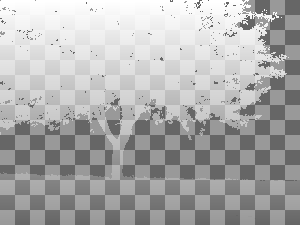
関連項目
ImageMagickで、2値化した画像を半透明グラデーションにする (convertコマンドによる同様の処理)
ImageMagickとPHPで、画像の2値化を行う